Cuando obtienes un nuevo iPhone, configurarlo es una experiencia emocionante. El ecosistema de Apple gira en torno al uso de una ID de Apple, que sirve como puerta de entrada para acceder a diversos servicios y funciones en su dispositivo. Sin embargo, en determinadas situaciones, es posible que desee configurar un iPhone sin usar una ID de Apple. Esta publicación reúne todos los métodos prácticos para lograrlo y analiza las implicaciones de usar un iPhone sin una ID de Apple.
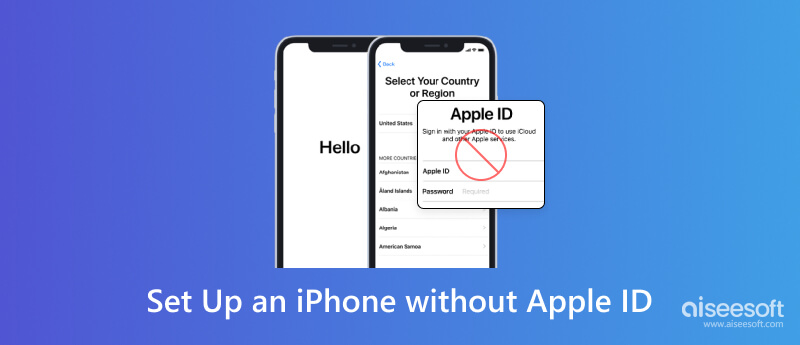
Si bien no tener una ID de Apple puede limitar el acceso a ciertas funciones y servicios, existen varios métodos para configurar un iPhone sin usar una. Exploremos estos métodos:
Cuando enciendas tu nuevo iPhone, se te pedirá que lo configures. Durante este proceso, puede optar por omitir el inicio de sesión con el ID de Apple.
Luego podrá continuar usando su iPhone sin una ID de Apple, pero algunas funciones y servicios que requieren una ID de Apple pueden estar restringidos.
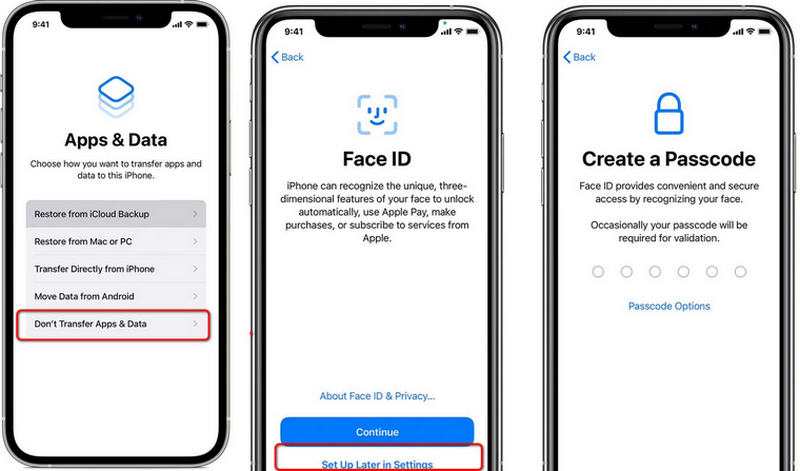
Si necesita acceso a ciertas funciones o servicios que requieren una ID de Apple pero aún desea mantener la privacidad, puede crear una ID de Apple temporal.
Utilice esta ID de Apple temporal durante el proceso de configuración del iPhone.
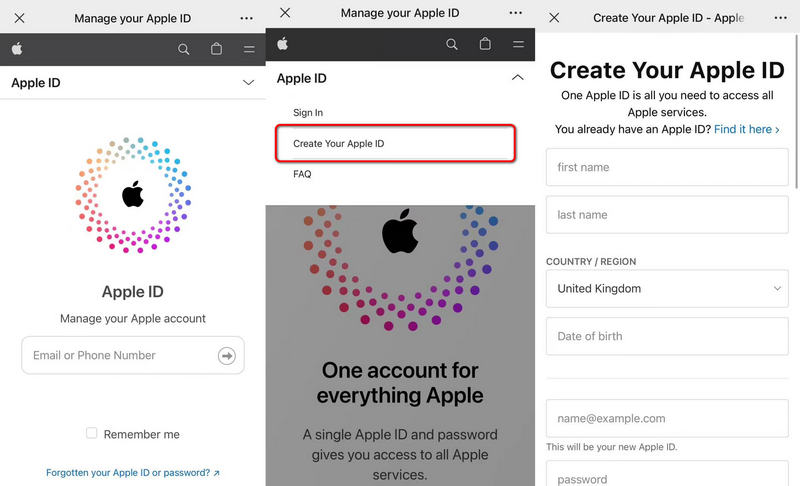
Si tiene una ID de Apple existente que desea usar temporalmente en el iPhone, puede iniciar sesión durante la configuración inicial. Este método le permite acceder a servicios y funciones asociados con la ID de Apple sin vincular permanentemente el iPhone a su cuenta principal.
Esto desasociará el iPhone de la ID de Apple y conservará otras configuraciones y datos.
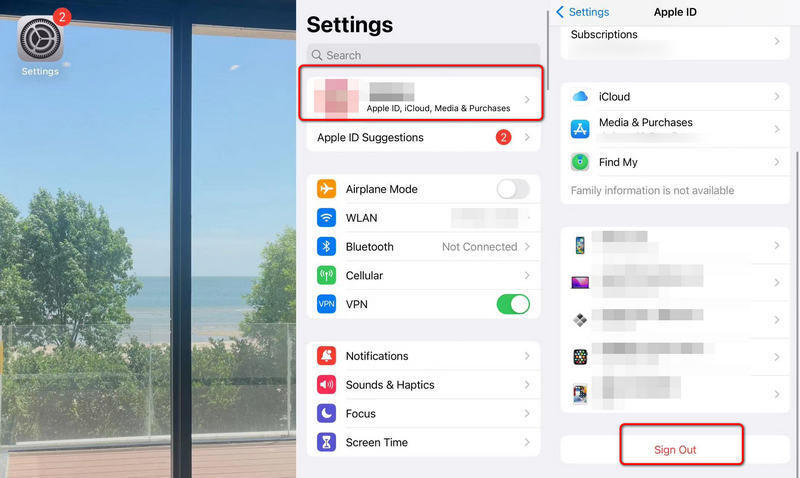
Si no puede configurar un iPad o iPhone sin ID de Apple, todavía existe una salida eficaz. Desbloqueo iPhone Aiseesoft es una herramienta confiable que puede adoptar como método de omisión para configurar el iPhone 15/14/13/12/11/XR cada vez que encuentre dispositivos rotos, falta la contraseña o no tiene ID de Apple.

Descargas
100% Seguro. Sin anuncios.
100% Seguro. Sin anuncios.
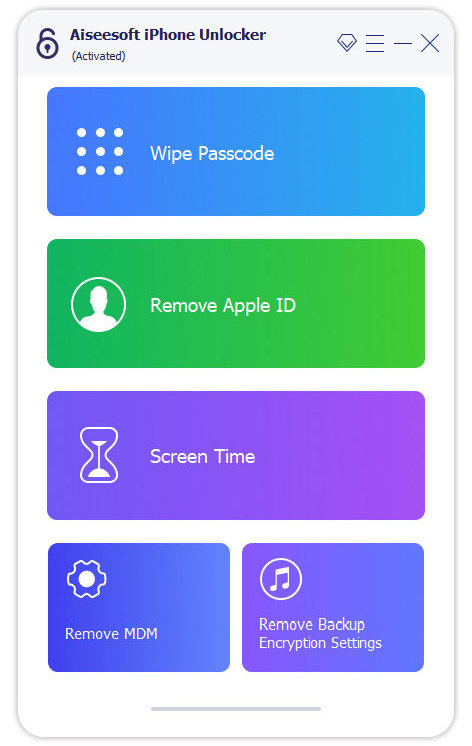

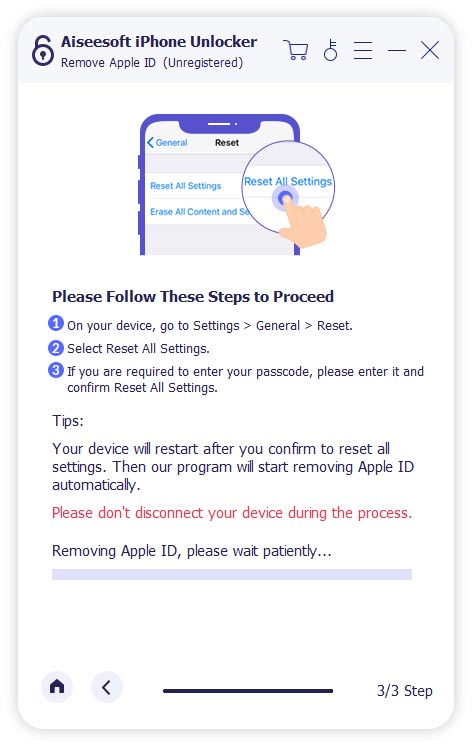

Ahora puedes configurar tu dispositivo con otra ID de Apple o una nueva.
Configurar un iPhone no se trata solo de pasos. Para protegerte mejor contra problemas como la pérdida de datos o ataques, aquí tienes algunos consejos sobre el ID de Apple que puedes consultar.
Una ID de Apple es una cuenta única proporcionada por Apple que le otorga acceso a varios servicios, incluidos App Store, iCloud, iTunes, iMessage, FaceTime y más. Vincula su dispositivo a su cuenta de Apple, lo que le permite sincronizar datos, realizar copias de seguridad de su dispositivo y realizar compras en todo el ecosistema de Apple.
Si bien tener una ID de Apple mejora la experiencia del usuario y ofrece una integración perfecta, no es obligatorio utilizar una ID de Apple para operar un iPhone o iPad.
Puedes consultar las soluciones aquí si tu El ID de Apple no funciona.
Si bien configurar un iPhone sin una ID de Apple ofrece privacidad y beneficios de acceso temporal, existen algunas implicaciones a considerar:
1. Acceso limitado a los servicios: Sin una ID de Apple, no podrás acceder a ciertos servicios como App Store, copia de seguridad de iCloud, iMessage, FaceTime, Apple Music y más.
2. Sin descargas de aplicaciones: No puede acceder a ninguna aplicación de la App Store sin una ID de Apple, lo que limita la funcionalidad de su dispositivo.
3. Recuperación de datos perdidos: Sin una ID de Apple vinculada a su dispositivo, no podrá beneficiarse de las copias de seguridad automáticas de iCloud y de la fácil recuperación de datos en caso de pérdida o daño del dispositivo.
4. Sin compras ni actualizaciones: Sería imposible realizar compras, actualizar aplicaciones o descargar contenido a través de la App Store si no inicia sesión con una ID de Apple.
5. Pérdida de Integración: El ecosistema de Apple se basa en la integración entre dispositivos a través de un ID de Apple. Con él, puede experimentar una sincronización de datos perfecta y una funcionalidad entre dispositivos.
Varias razones pueden incitarlo a considerar configurar un iPhone sin usar una ID de Apple:
1. Preocupaciones de privacidad: Es posible que algunos usuarios prefieran no vincular su información y datos personales a una ID de Apple, especialmente si valoran la privacidad y la seguridad de los datos.
2. Uso Temporal: Si va a pedir prestado o prestar el iPhone por un período corto, configurarlo sin una ID de Apple puede ser más conveniente.
3. Acceso para niños o invitados: Es posible que los padres deseen crear un perfil separado para su hijo o invitado, limitando el acceso a ciertas aplicaciones y contenidos sin conectarse a su ID de Apple.
4. Cambio entre cuentas: Algunos usuarios pueden tener varias ID de Apple y querer usar el iPhone sin vincularlo temporalmente a ninguna cuenta específica.
5. Propósitos de la prueba: Es posible que los desarrolladores o evaluadores quieran configurar un iPhone sin una ID de Apple con fines de prueba, especialmente si quieren evitar la interferencia de su ID de Apple principal.
Si configuró su iPhone sin una ID de Apple pero luego decide que desea usar una o cambiar la existente, puede hacerlo en cualquier momento. Para agregar o cambiar una ID de Apple en su iPhone:
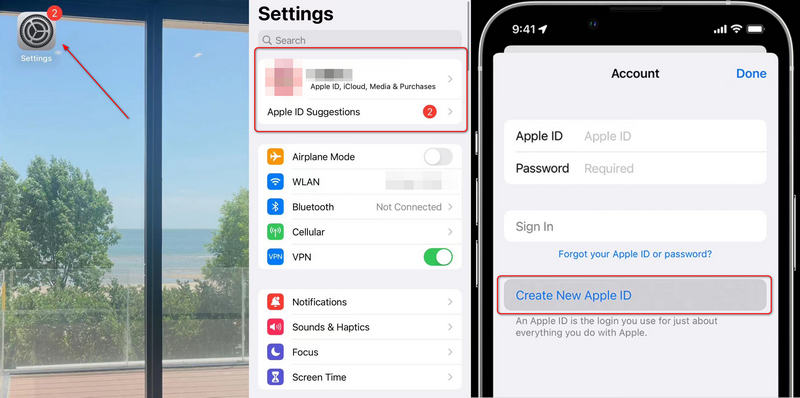
Para eliminar una ID de Apple existente de su iPhone:
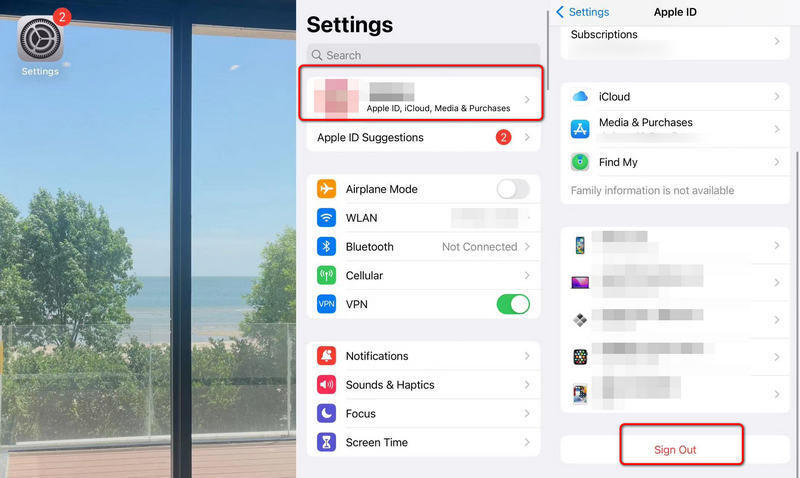
También puedes utilizar métodos similares para eliminar ID de Apple del iPad.
¿Puedo usar Gmail para ID de Apple?
Seguro. Puede crear una ID de Apple con una dirección de correo electrónico como Gmail, un número de teléfono e información de pago opcional.
¿Es posible desbloquear un iPhone bloqueado con iCloud?
Ciertamente. Puedes desbloquear el iPhone a través de ID de Apple para romper los límites de iCloud. Descargue e instale Aiseesoft iPhone Unlocker incluso si olvida el ID de Apple o las contraseñas.
¿Puedes eliminar una ID de Apple?
La respuesta es sí. Puedes eliminar una ID de Apple de Datos y privacidad centro (https://privacy.apple.com/).
Conclusión
Conclusión Configuración de iPhone sin ID de Apple es una opción viable para los usuarios que valoran la privacidad, necesitan acceso temporal o desean evitar vincular el dispositivo a una cuenta específica. Sin embargo, hacerlo tiene limitaciones, ya que ciertos servicios y funciones dependen de una ID de Apple para su funcionalidad. Puede sopesar todos los beneficios y desventajas antes de decidir continuar sin una ID de Apple. Si le preocupa la privacidad, aún puede continuar con una ID de Apple temporal o configurar un perfil separado para el dispositivo. Independientemente de su elección, tenga en cuenta las implicaciones y siga los métodos oficiales para garantizar el buen funcionamiento de su iPhone.

Para reparar la pantalla del iPhone bloqueada, la función de borrado de contraseña puede ayudarlo mucho. Y también puede borrar fácilmente la ID de Apple o la contraseña de Screen Time.
100% Seguro. Sin anuncios.
100% Seguro. Sin anuncios.